Cách lập tk app store
ID Apple chỉ đơn giản là tài khoản mà người dùng có thể sử dụng để tải về và cài đặt các ứng dụng, game trên cửa hàng App Store của Apple, mua nhạc, sách và phim từ iTunes,…. Trong bài viết dưới đây worldlinks.edu.vn Computer sẽ hướng dẫn bạn cách tạo ID Apple cho người mới bắt đầu.
Bạn đang xem: Cách lập tk app store
ID Apple là gì?
ID Apple là cách mà Apple sử dụng để nhận dạng người dùng, theo dõi các giao dịch mà người dùng thực hiện trên các thiết bị iPhone, iPad, iPod và Mac. Người dùng có thể tạo tài khoản ID Apple để đăng nhập và sử dụng các dịch vụ của Táo khuyết như iCloud, iTunes Store, App Store, iBooks Store, MacStore, …
Cách tạo ID Apple cho người mới bắt đầu
Để tạo ID Apple, bạn thực hiện theo các bước dưới đây:
Bước 1: Đầu tiên mở ứng dụng Settings (cài đặt).
Bước 2: Nhấn chọn Sign in to your iPhone (đăng nhập iPhone) nằm góc trên cùng màn hình.
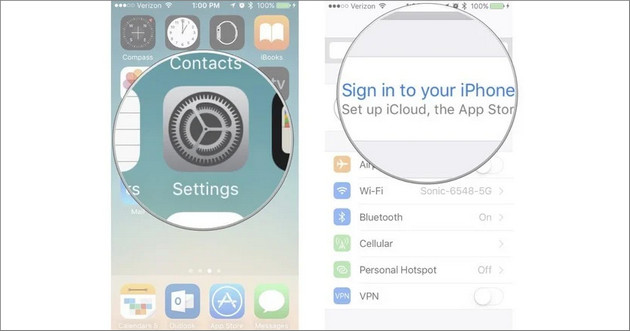
Bước 3: Tiếp theo nhấn chọn Don’t have an Apple ID or forgot it? (bạn chưa có tài khoản).
Bước 4: Trên cửa sổ tiếp theo, nhấn chọn Create Apple ID (tạo ID Apple).
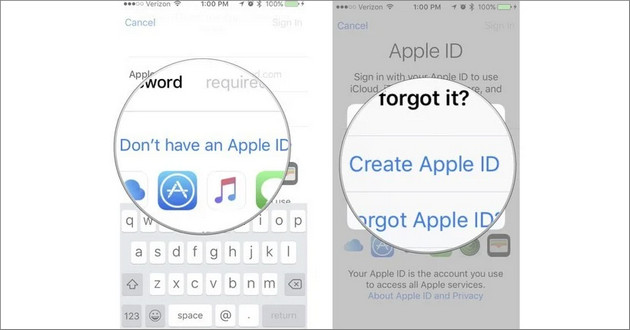
Bước 5: Nhập ngày tháng năm sinh của bạn vào rồi nhấn chọn Next (tiếp theo).
Bước 6: Nhập họ tên của bạn rồi nhấn chọn Next (tiếp theo).
Bước 7: Chọn địa chỉ email hiện tại của bạn hoặc nhập địa chỉ email iCloud mới.
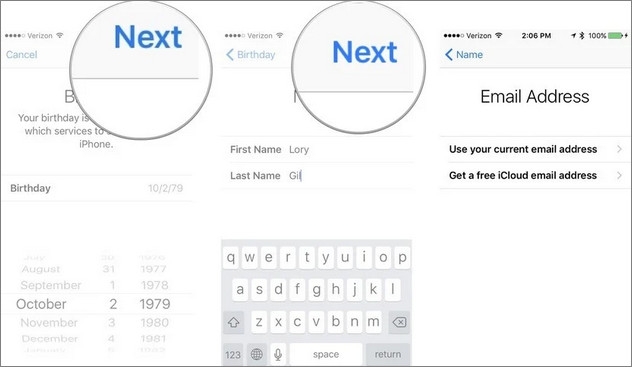
Bước 8: Tiếp theo tạo mật khẩu đăng nhập ID Apple và xác minh lại mật khẩu.
Bước 9: Chọn câu hỏi bảo mật bất kỳ và nhập câu trả lời của bạn.
Bước 10: Lặp lại bước này 2 lần để xác minh mật khẩu ID Apple của bạn.
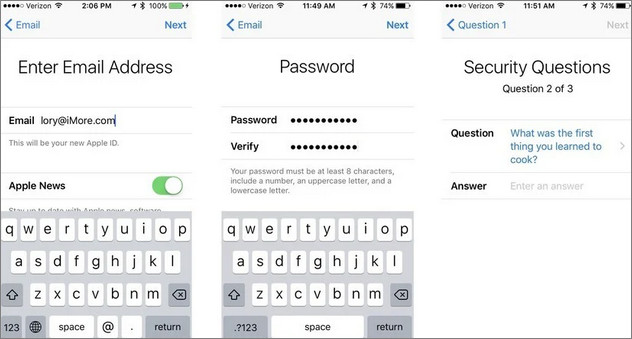
Bước 11: Ở bước này nhiệm vụ của bạn là đồng ý các điều kiện và điều kiện để tiếp tục.
Bước 12: Nhấn chọn Merge (hợp nhất) hoặc Don’t Merge (không hợp nhất) để đồng bộ dữ liệu iCloud từ trình duyệt Safari, lời nhắc, danh bạn và lịch.
Xem thêm: Truyền Hình Cáp Việt Nam 110K/Tháng, Tổng Công Ty Truyền Hình Cáp Việt Nam
Bước 13: Cuối cùng nhấn chọn OK để xác nhận kích hoạt tính năng Find my iPhone (tìm iPhone của tôi).
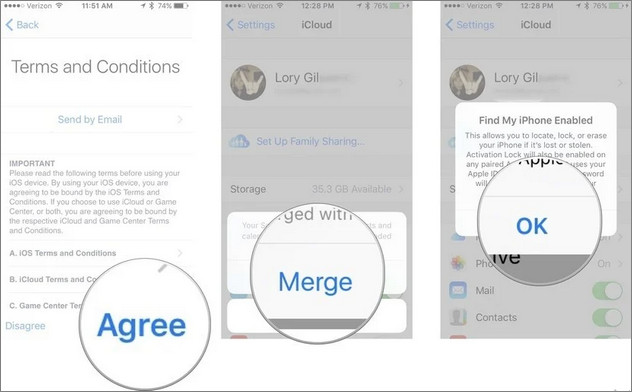
Đăng nhập iCloud bằng ID Apple trên iPhone, iPad
Để đăng nhập iCloud bằng tài khoản ID Apple mà bạn vừa tạo ở bước trên, thực hiện theo các bước dưới đây:
Bước 1: Mở ứng dụng Settings (cài đặt).
Bước 2: Nhấn chọn tùy chọn Sign in to your iPhone (đăng nhập iPhone) nằm góc trên cùng màn hình.
Bước 3: Nhập địa chỉ email mà bạn sử dụng để tạo ID Apple rồi nhấn chọn Sign in (đăng nhập).
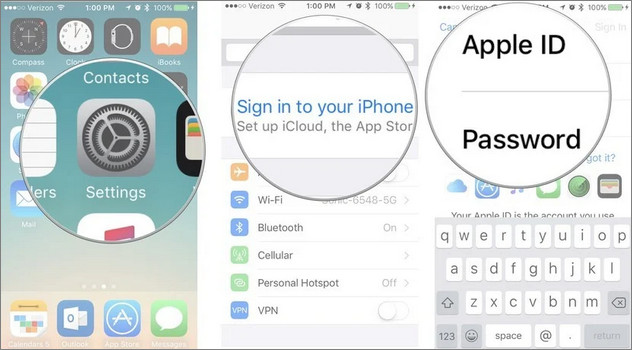
Bước 4: Nhập passcode nếu được yêu cầu.
Bước 5: Tìm và kích hoạt thanh trượt nằm kế bên mục iCloud Photos (ảnh iCloud).
Bước 6: Tắt hoặc bật thanh trượt nằm kế bên các ứng dụng sử dụng iCloud để kích hoạt hoặc vô hiệu hóa theo ý muốn của bạn.
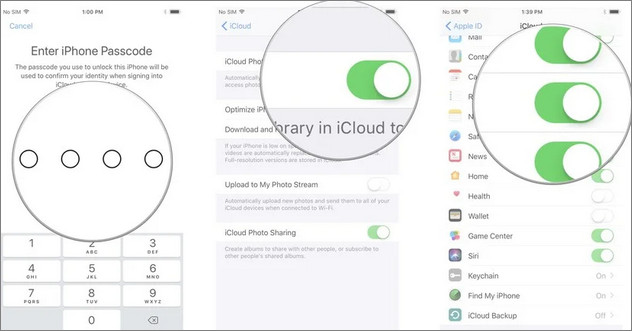
Lưu ý: Trên iOS 11 và các phiên bản iOS cao hơn, bạn có thể sử dụng tính năng Keychain password để thêm tài khoản ID Apple và mật khẩu của mình.
Tạo ID Apple trên Macbook
Bước 1: Đầu tiên mở System Preferences.
Bước 2: Trên cửa sổ hiển thị trên màn hình, tìm và click chọn Sign in.
Bước 3: Tiếp theo tìm và click chọn tùy chọn Create Apple ID… nằm góc dưới cùng cửa sổ.
Bước 4: Thực hiện theo các bước hướng dẫn trên màn hình và đăng nhập các thông tin bắt buộc để tạo tài khoản.
Bạn sẽ được yêu cầu nhập đầy đủ các thông tin bao gồm họ tên, quốc gia, ngày sinh, mật khẩu để đăng nhập ID Apple và các câu hỏi bảo mật.
Sau khi quá trình hoàn tất, bạn có thể sử dụng ID Apple để đăng nhập Mac App Store, tải về hoặc mua các ứng dụng, nhạc,…
Như vậy trên đây worldlinks.edu.vn Computer vừa hướng dẫn bạn cách tạo ID Apple cho người mới bắt đầu sử dụng iPhone, iPad. Các bước thực hiện cũng không quá phức tạp. Ngoài ra nếu còn thắc mắc hoặc ý kiến nào cần giải đáp, bạn đọc có thể chia sẻ ý kiến của mình cho worldlinks.edu.vn Computer trong phần bình luận bên dưới bài viết nhé. Chúc các bạn thành công!









